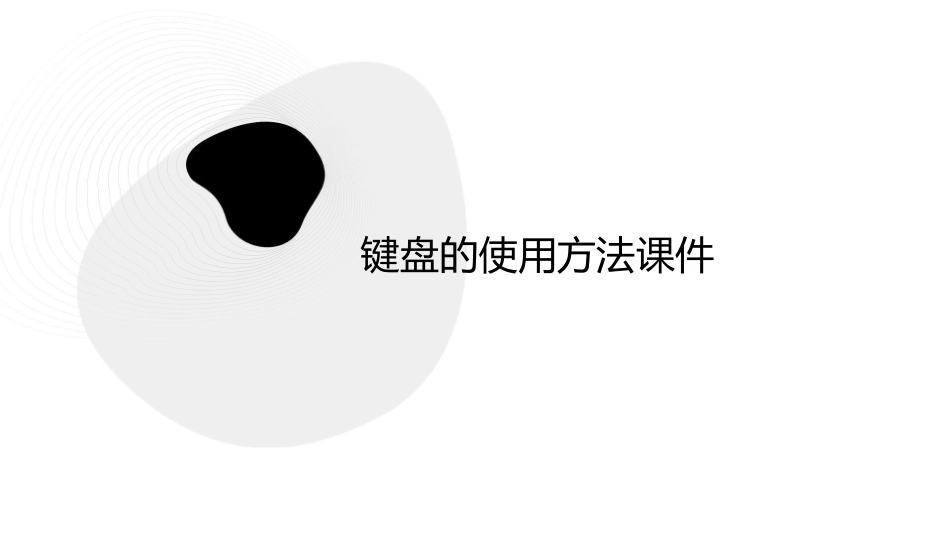键盘的使用方法课件目录•键盘基础知识•键盘操作技巧•键盘维护与保养•常见问题与解决方案•键盘使用习惯与提高效率•键盘的发展与未来趋势键盘基础知识键盘的布局功能键包括F1-F12,用于调用各种功能或应用程序。键盘按键功能数字键控制键用于输入数字和数学符号,按与其他键组合使用可实现特定功能,如Ctrl+C可复制选中文本。下NumLock键可在数字和方向键之间切换。字母键功能键方向键用于控制光标移动,如上箭头可将光标向上移动。用于输入英文字母,按下Shift键可输入大写字母。可调用各种功能或应用程序,如F1可打开帮助窗口。特殊功能键介绍Tab键CapsLock键用于在文本框之间切换,按下Tab键可快速跳转到下一个文本框。用于锁定大写字母,按下CapsLock键可切换大小写锁定状态。Shift键Ctrl、Alt、Win键用于输入大写字母和特殊符号,按下Shift键可切换大小写状态。与其他键组合使用可实现特定功能,如Ctrl+C可复制选中文本。键盘操作技巧指法练习指法分区练习方法将键盘分为五个区域,即左上角、右上角、中间部分、右下角和左下角,每个手指负责一个区域,便于记忆和操作。可以采用多种练习方法,如单指练习、多指练习、组合键练习等,通过反复练习加深记忆和提高熟练度。练习顺序按照从左上角到右下角、从中间部分到两侧的顺序进行练习,先练习字母,再练习数字和符号,逐步提高速度和准确性。快捷键使用Windows常用快捷键01如Ctrl+C复制、Ctrl+V粘贴、Ctrl+X剪切、Ctrl+A全选等,掌握这些快捷键可以提高工作效率。应用程序快捷键02针对不同的应用程序,如Word、Excel、PPT等,也有相应的快捷键,如Ctrl+B加粗、Ctrl+I斜体等。自定义快捷键03根据个人习惯和需要,可以自定义一些快捷键,方便快速完成常用操作。盲打技巧熟悉键盘布局记忆键位练习盲打熟练掌握字母、数字和符号的位置,以便在不看键盘的情况下进行盲打。通过反复练习和记忆,逐渐熟悉每个键位的位置,提高盲打的准确性和速度。通过一些盲打练习软件或游戏进行练习,提高手指的敏感度和准确性。键盘维护与保养键盘清洁清洁工具可以使用软毛刷、吸尘器或压缩空气来清除键盘上的灰尘和杂物,同时也可以使用酒精或专用清洁剂来清洁。定期清洁为了保持键盘的清洁和良好的使用状态,建议定期进行清洁,一般建议每周进行一次。清洁方法将键盘表面上的杂物清除干净,然后用酒精或专用清洁剂擦拭键盘的表面和按键,注意不要让液体流入键盘内部。键盘保养STEP03按键时应该适度用力,避免过度用力或用指甲敲击,以免损坏按键或导致卡键等问题。按键力度STEP02避免将食物、饮料或其他异物放在键盘上,以免造成污染或损坏。避免异物STEP01键盘应该保持干燥,避免长时间暴露在潮湿的环境中,以免引起电路故障或按键失灵。保持干燥键盘维修维修工具如果需要维修键盘,需要准备螺丝刀、拔键器、电烙铁等工具。常见故障常见的键盘故障包括按键失灵、卡键、电路故障等,需要根据具体情况进行维修。维修方法如果按键失灵或卡键,可以尝试拆下按键清洗或更换;如果电路故障,需要检查电路并修复或更换相关元件。在维修过程中,一定要注意安全,避免造成进一步损坏或触电危险。常见问题与解决方案按键失灵总结词按键失灵是键盘使用中常见的问题,可能是由于按键本身损坏或连接问题导致。详细描述如果某个按键无法正常工作,首先检查该按键是否被卡住或被异物堵塞。如果清理后仍无法解决,可能是按键本身损坏,需要更换按键。如果更换后仍无法解决问题,可能是键盘与电脑之间的连接存在问题,需要检查连接线是否松动或损坏。按键冲突总结词某些键盘存在按键冲突问题,即同时按下多个按键时,电脑无法正确识别。详细描述如果在使用键盘时发现某些组合键不起作用,可能是由于键盘存在按键冲突。解决这个问题的方法是尝试使用不同的键盘布局或购买无按键冲突的键盘。此外,某些软件也可以帮助识别和解决按键冲突问题。键盘布局不适应总结词不同地区和语言版本的键盘布局可能存在差异,导致用户不适应。详细描述如果用户在使用新键盘时发现不适应,可以尝试调整键盘布局设置。在Windows系统中,可以通过“控制面板”中的“键盘”设置来调...